Voor het toevoegen van een schema heeft u de volgende mogelijkheden:
U kunt een schema toevoegen door een volledig nieuw schema te maken, of door een bestaand schema te wijzigen en dan als nieuw schema op te slaan. Bestaande schema's kunnen niet worden gewijzigd, ze kunnen wel dienen als basis voor een nieuw schema.
Via het Schema tabblad en daarna kiest u nieuw schema met dit icoon:

met de tekst maken/wijzigen komt u in de schema-editor. Op dit scherm vult u het aantal tafels, paren, ronden en spelgroepen in. Hierna krijgt u een matrix waarop u het schema kunt gaan bewerken. Via de knop "Universele startpositie" kunt u de eerste ronde van het schema automatisch laten invullen met de zogenaamde universele startpositie.
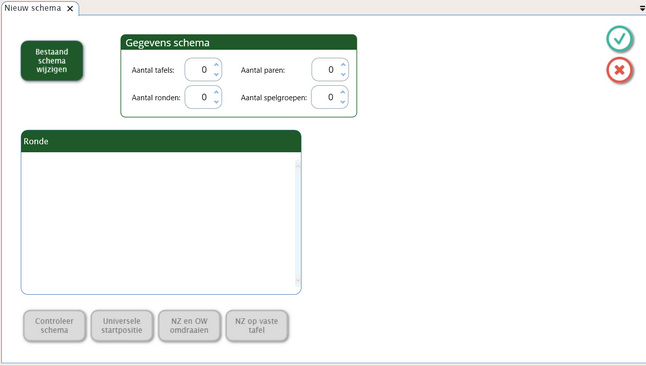
U voert een schema-element in door in het geselecteerde tafel-in-ronde vak eerst het NZ-paarnummer in te voeren, dan het OW-paarnummer, dan de letters voor de spelgroep. De spelgroepen 1 tot en met 26 geeft u op als A tot en met Z. Spelgroep 27 tot en met 52 geeft u op als AA tot en met ZZ en de spelgroepen 53 tot en met 78 geeft u op als AAA tot en met ZZZ.
Nadat de invoer gereed is drukt op het groene vinkje, dat betekent: Opslaan. Indien u fouten gemaakt heeft ziet u deze in de bovenste lijst staan. U kunt het schema dan niet opslaan. Als het schema correct is kan de onderste lijst wel waarschuwingen geven, zoals de constatering dat een paar een bepaalde spelgroep niet speelt, of dat een paar tweemaal dezelfde tegenstander treft. Deze waarschuwingen verhinderen niet dat u het schema kunt opslaan.
Om een goed schema te krijgen zal er worden gecontroleerd op:
| • | Alle paren moeten in elke ronde één keer voorkomen. Men mag niet meer of minder vaak voorkomen in een ronde. |
| • | Elk paar mag maximaal één keer tegen een ander paar uitkomen in een schema. Het is echter wel toegestaan dat een paar niet tegen alle paren uitkomt (wat bij de meeste schema's het geval is). |
| • | Elk paar mag alle spelgroepen maximaal één keer gespeeld hebben. Het vaker hebben gespeeld van een spelgroep is incorrect. Het is toegestaan dat een paar niet alle spelgroepen speelt (dit komt voor wanneer het aantal ronden lager dan het aantal spelgroepen wordt ingesteld). |
Indien één of meerdere van deze controles niet worden doorstaan, zal er de melding "fout" komen te staan. Tevens ziet u bij 'geconstateerde fouten' een specificatie van de fout staan.
Wanneer een controle goed doorlopen wordt, zal de melding "goed" achter de controle komen te staan. Wanneer alle controles goed worden doorlopen zal er bekeken worden of een nz-ow uitslag mogelijk is en wordt tevens het percentage spelvast berekend.
U kunt weer terug keren naar het vullen van de schema-inhoud door op "Sluiten" te drukken.
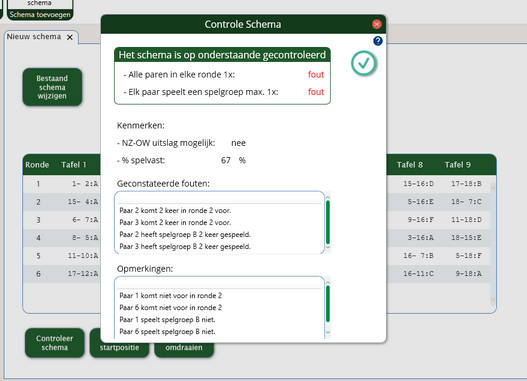
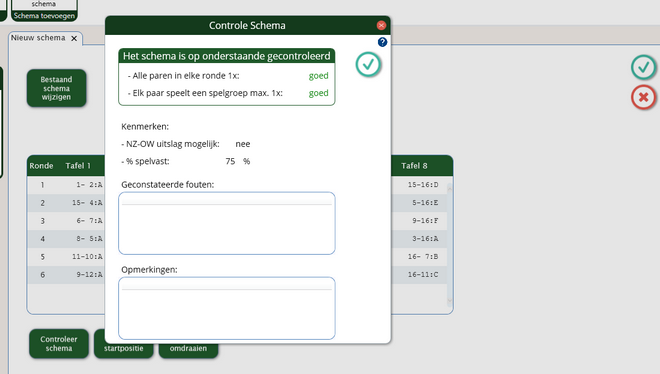
Indien het schema correct bevonden wordt komt u in het scherm om het schema op te slaan:
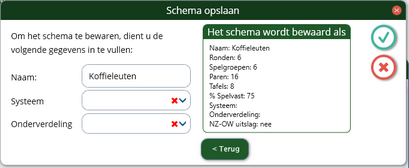
U moet het schema een naam geven en er een systeem en onderverdeling aan toekennen. Daarna drukt u op de knop "Bewaren". Het schema kan nu gebruikt worden bij het aanmaken van zittingen.
U kunt een nieuw schema aan het rekenprogramma toevoegen door een bestaand schema te wijzigen en op te slaan als een nieuw schema. U kunt een bestaand schema nooit zelf wijzigen! In onderstaand voorbeeld kunt u zien hoe een bestaand schema van 18 paren met 9 tafels wordt gewijzigd in een schema met 10 tafels zodat paar 1 een vaste tafel krijgt.
U begint net als bij het maken van een nieuw schema op het Schema tabblad en kiest voor Nieuw schema. U drukt op de knop "Bestaand schema wijzigen". U komt in het volgende scherm:
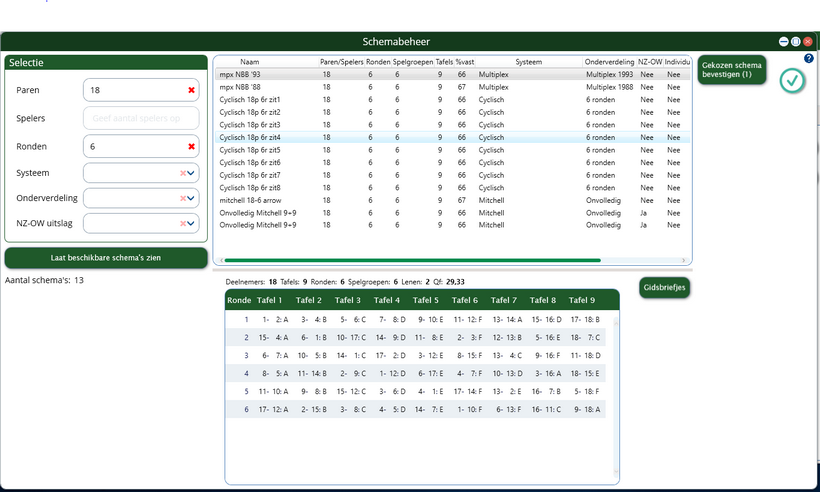
U selecteert het schema voor 18 paren en 6 ronden dat u als basis wilt nemen en drukt op de knop "Bevestig keuze van schema(s).". Druk vervolgens op het groene vinkje.
U keert terug naar de schema-editor. Het schema is ingeladen en u kunt het nu bewerken:
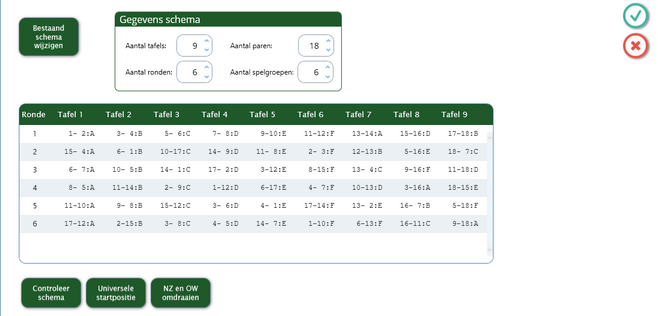
U verhoogt het aantal tafels naar 10. Het aantal paren wordt automatisch verhoogd naar 20, maar dit zet u terug naar 18:
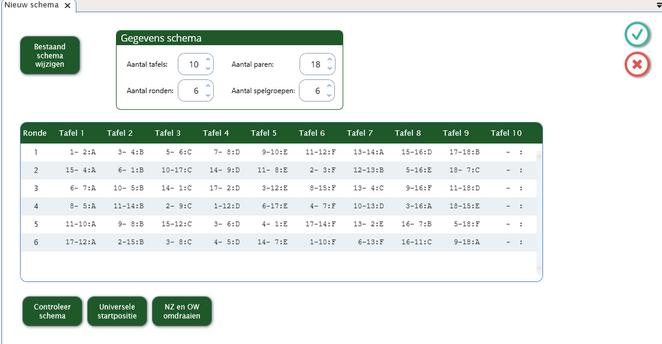
U kunt nu alle tafel-in-ronde elementen waar paar 1 in voorkomt verplaatsen naar tafel 10. U moet dit doen door de ontmoeting over te typen voor tafel 10 en daarna de oorspronkelijke ontmoeting te wissen:
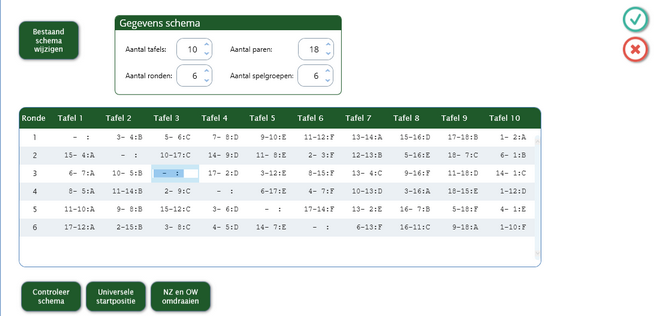
Hierna drukt u op "Opslaan". Het schema wordt gecontroleerd en indien er geen fouten in zitten kunt u het opslaan.
Met de knop "NZ en OW omdraaien kunt u voor geselecteerde ontmoetingen de NZ en OW paren verwisselen:
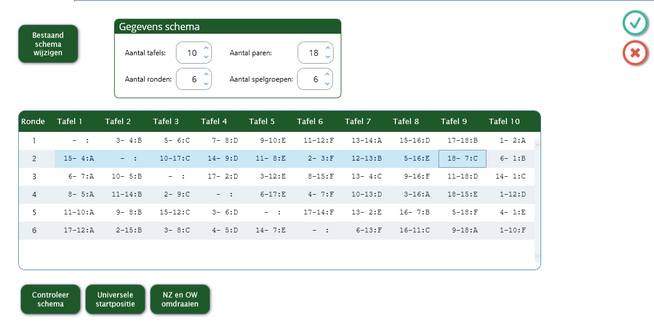
U heeft van ronde twee de tafels 1 tot en met 9 geselecteerd. U doet dit met Control of Shift toets en de linker muisknop.
Na het drukken op "NZ en OW omdraaien" zijn NZ en OW voor deze tafels verwisseld. Tafel 10 is niet gewijzigd:
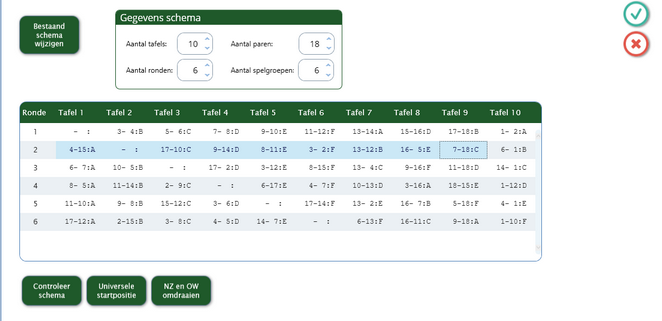
Paren op vaste tafel laten spelen
Indien binnen een schema NZ-OW uitrslag mogelijk is, is het mogelijk om een schema aan te passen zodat de NZ paren aan tafel blijven zitten en de spellen reizen.
Bijvoorbeeld het schema Scheveningen 12:
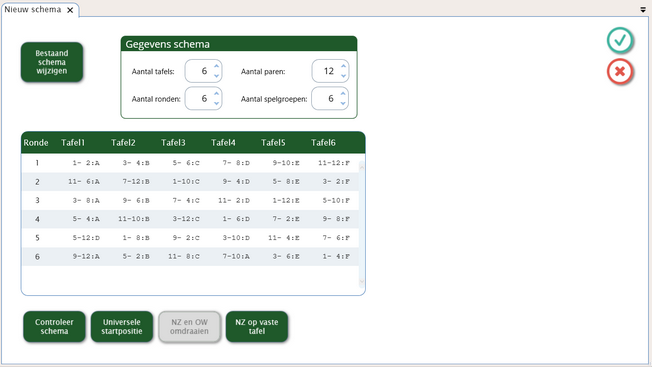
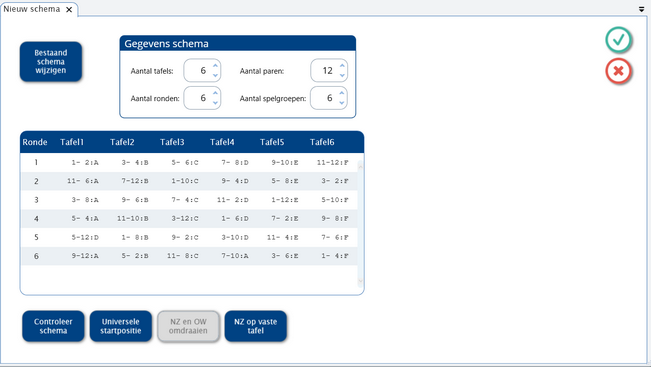
In dit schema zitten de oneven paren NZ de hele zitting NZ, echter verplaatsen ze elke ronde. Als u op de knop "NZ op vaste tafel" drukt zult u het volgende zien:
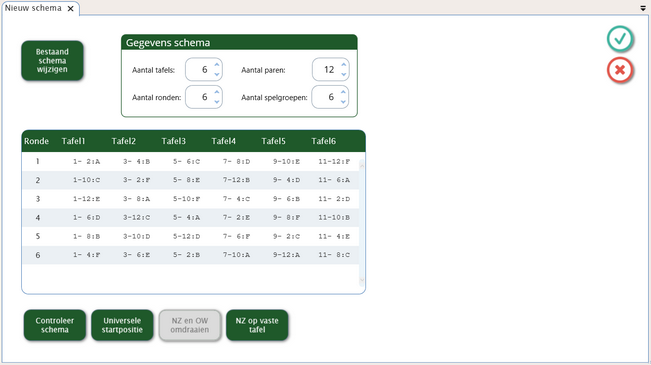
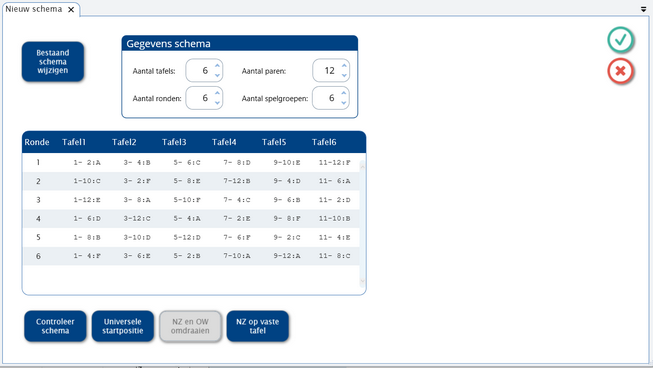
U ziet dat alle oneven paren een vaste tafel hebben, echter let wel op dat zij dus elke ronde nieuwe spellen nodig hebben. De knop NZ op vast tafel is alleen beschikbaar als er een NZ-OW uitslag mogelijk is.